Tilslutning til en smartphone eller tablet
- Klargøring af smartphone
- Opret forbindelse til en smartphone via Wi-Fi
- De vigtigste funktioner i Camera Connect
- Bevarelse af en Wi-Fi-forbindelse, når kameraet er slukket
- Annullering af parring
- Automatisk billedoverførsel til en smartphone, når du optager
- Afsendelse af billeder til en smartphone fra kameraet
Du kan gøre følgende, når du har parret kameraet med en smartphone.
- Oprette en Wi-Fi-forbindelse udelukkende ved hjælp af smartphonen ().
- Oprette en Wi-Fi-forbindelse med kameraet, selvom det er slukket ().
- Geotagge billeder med GPS-information, der er hentet af smartphonen ().
- Fjernbetjene kameraet fra en smartphone ().
Du kan også gøre følgende, når du har tilsluttet kameraet til en smartphone via Wi-Fi.
Bemærk
Klargøring af smartphone
Aktivering af Bluetooth og Wi-Fi på en smartphone
Slå Bluetooth og Wi-Fi til på smartphonens indstillingsskærm. Bemærk, at det ikke er muligt at parre kameraet på smartphonens indstillingsskærm til Bluetooth.
Installation af Camera Connect på en smartphone
Den dedikerede app Camera Connect (gratis) skal være installeret på den smartphone, hvorpå Android eller iOS er installeret.
- Brug den seneste version af smartphonen operativsystem.
- Camera Connect kan installeres fra Google Play eller App Store. Du kan også få adgang til Google Play eller App Store ved hjælp af de QR-koder, der vises, når kameraet er parret eller har forbindelse til en smartphone via Wi-Fi.
Bemærk
- Gå til Camera Connect-download-websitet for de operativsystemer, der understøttes af Camera Connect.
- Eksempelskærme og andre detaljer i denne vejledning svarer muligvis ikke til de faktiske brugerinterfaceelementer efter opdateringer af kameraets firmware eller opdateringer til Camera Connect, Android eller iOS.
Opret forbindelse til en smartphone via Wi-Fi
-
Vælg [
:
Tilslut t. smartphone(tablet)].
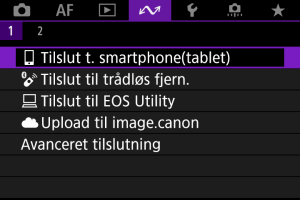
- Vælg [OK], når der vises en besked om, at [
: Indstil. for Wi-Fi] er indstillet til [Deaktivér].
- Vælg [OK], når der vises en besked om, at [
-
Vælg [OK].
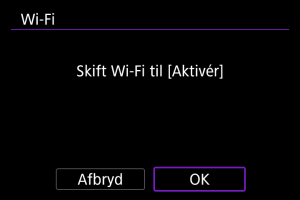
- Skærmen vises ikke, hvis Wi-Fi-indstillingerne allerede er indstillet til [Aktivér].
-
Vælg [Tilføj en enhed at tilslutte til].
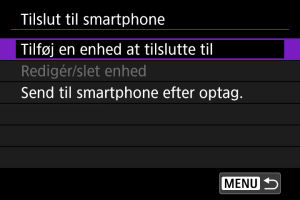
- Vælg [OK], når der vises en besked om, at [
: Bluetooth-indstil.] er indstillet til [Deaktivér].
- Vælg [OK], når der vises en besked om, at [
-
Vælg [OK].
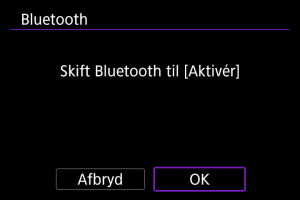
- Skærmen vises ikke, hvis Bluetooth-indstillinger allerede er indstillet til [Aktivér].
-
Tryk på knappen
.
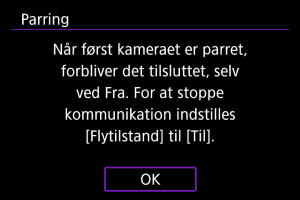
-
Start parring.
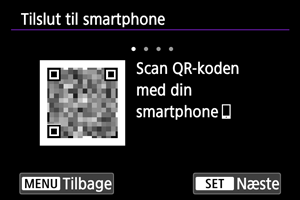
- Tryk på knappen
for at starte parring.
- Hvis Camera Connect ikke er installeret, skal du bruge en smartphonen til at scanne QR-koden for at få adgang til Google Play eller App Store for at installere Camera Connect og derefter trykke på knappen
for at starte parring.
- Tryk på knappen
-
Start Camera Connect.
- Følg instruktionerne i programmet, og vælg det kamera, der skal parres.
-
Opret en Bluetooth-forbindelse.
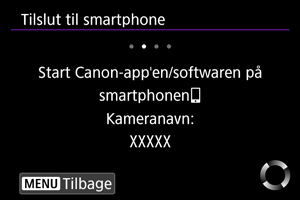
- Når der vises en besked på smartphonen, skal du bruge smartphonen, som det er angivet.
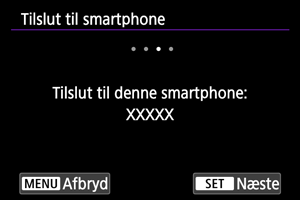
- Tryk på knappen
.
-
Færdiggør parringen.
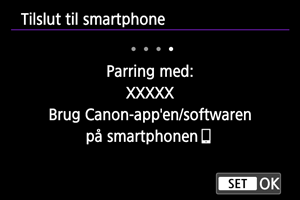
- Tryk på knappen
for at afslutte parring.

- Navnet på den tilsluttede enhed vises.
- Tryk på knappen
Forholdsregler
- Kameraet kan ikke tilsluttes til to eller flere enheder på samme tid via Bluetooth. Du kan skifte til en anden smartphone til Bluetooth-forbindelsen ved at se Gentilslutning via Wi-Fi/Bluetooth.
- Bluetooth-forbindelse bruger batteristrøm, selvom kameraets autosluk-funktion er blevet aktiveret. Derfor kan batteriniveauet allerede være lavt, når kameraet bruges.
- Fejlfinding af parring
- Hvis du bevarer parringsposter for tidligere parrede kameraer på din smartphone vil det forhindre, at den kan parre med dette kamera. Før du prøver at parre igen, skal du fjerne parringsposter for tidligere parrede kamera fra din telefons Bluetooth-indstillingsskærm.
-
Tryk på en Camera Connect-funktion.
- Du kan få oplysninger om funktionerne i Camera Connect på De vigtigste funktioner i Camera Connect.
-
Tryk på en Camera Connect-funktion for at oprette en Wi-Fi-forbindelse.
-
Kontrollér, at der er oprettet forbindelse via Wi-Fi.
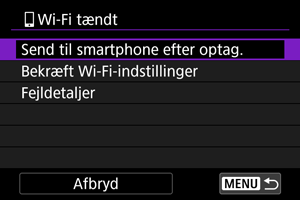
Wi-Fi-forbindelse til en smartphone er nu oprettet.
- Når du vil deaktivere Wi-Fi-forbindelsen, skal du vælge [Afbryd] på skærmen [
Wi-Fi tændt].
- Hvis Wi-Fi-forbindelsen afbrydes, skifter kameraet til Bluetooth-forbindelsen.
- Når du vil genoprette forbindelsen, skal du starte Camera Connect og trykke på den funktion, du vil bruge.
[ Wi-Fi tændt]-skærm
Wi-Fi tændt]-skærm
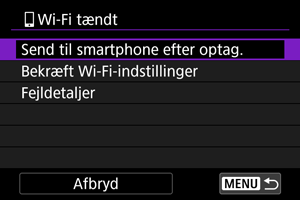
De vigtigste funktioner i Camera Connect
Images on camera/Billeder på kamera
- Billeder kan gennemses, slettes eller bedømmes.
- Billeder kan gemmes på en smartphone.
- Effekter kan føjes til RAW-billeder og gemmes på en smartphone (Creative Assist).
Remote live view shooting/Ekstern Live View-optagelse
- Giver mulighed for fjernoptagelse, når du ser et live billede på smartphonen.
Auto transfer/Automatisk overførsel
- Giver mulighed for justering af kamera- og appindstillinger for autooverførsel af dine optagelser ().
Bluetooth remote controller/Bluetooth-fjernbetjening
- Giver mulighed for fjernbetjening af kameraet fra en smartphone, der er parret med Bluetooth. (Ikke tilgængelig, når der er forbindelse via Wi-Fi.)
- Autosluk er deaktiveret, når du bruger funktionen Bluetooth-fjernbetjening.
Camera settings/Kameraindstillinger
- Kameraindstillinger kan ændres.
Du kan se de andre funktioner i Camera Connect-hovedskærmen.
Bevarelse af en Wi-Fi-forbindelse, når kameraet er slukket
Selvom kameraets afbryder er indstillet til , kan du bruge smartphonen til at gennemse billeder på kameraet eller udføre andre betjeninger, så længe telefonen er parret via Bluetooth.
Hvis du foretrækker ikke at forblive tilslutte til kameraet via Wi-Fi eller Bluetooth, når det er slukket, skal du enten indstille [: Flytilstand] til [Til] eller indstille [
: Bluetooth-indstil.] til [Deaktivér].
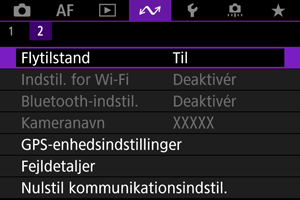
Forholdsregler
- Denne funktion kan ikke længere bruges, hvis indstillingerne for trådløs forbindelse er nulstillet, eller forbindelsesoplysningerne er slettet på smartphonen.
Annullering af parring
Annuller parring med en smartphone på følgende måde.
-
Vælg [
:
Tilslut t. smartphone(tablet)].
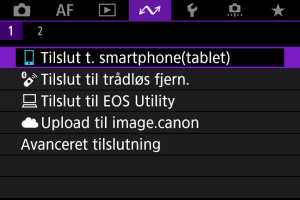
-
Vælg [Redigér/slet enhed].

-
Vælg den smartphone, der ikke længere skal parres med.
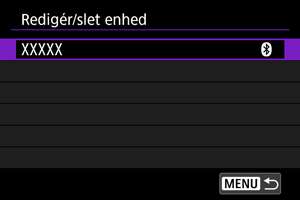
- De smartphones, der i øjeblikket er parret med kameraet, er mærket [
].
- De smartphones, der i øjeblikket er parret med kameraet, er mærket [
-
Vælg [Slet tilslutningsoplysninger].
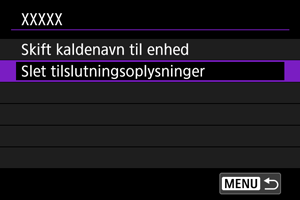
-
Vælg [OK].
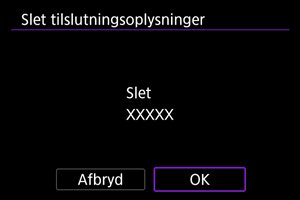
-
Ryd kameraoplysningerne på smartphonen.
- I indstillingsskærmen for Bluetooth på smartphonen skal du rydde de kameraoplysninger, der er registreret på smartphonen.
Automatisk billedoverførsel til en smartphone, når du optager
Dine billeder kan blive sendt til en smartphone automatisk. Før du følger disse trin, skal du sørge for, at kameraet og smartphonen er forbundet via Wi-Fi.
-
Vælg [
:
Tilslut t. smartphone(tablet)].
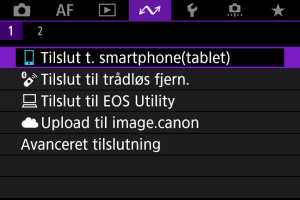
-
Vælg [Send til smartphone efter optag.].
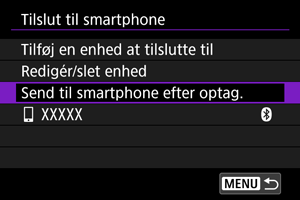
-
Indstil [Send automatisk] til [Aktivér].
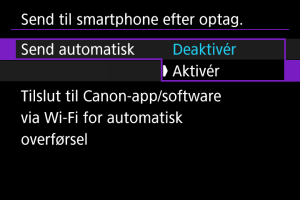
-
Indstil [Sendestørrelse].
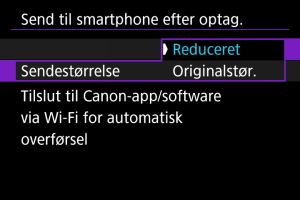
-
Tag billedet.
Afsendelse af billeder til en smartphone fra kameraet
Du kan bruge kameraet til sende billeder til en smartphone, der er oprettet forbindelse til via Wi-Fi.
-
Skift til afspilning.
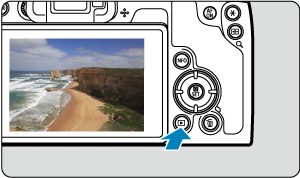
-
Tryk på knappen
.
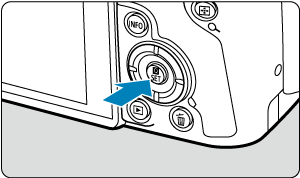
-
Vælg [
Send bil. t. smartphone].
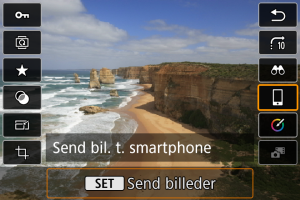
- Hvis du udfører dette trin, når der er forbindelse via Bluetooth, vises en besked, som beder dig om at oprette en Wi-Fi-forbindelse. Når du har trykket på knappen
, skal du trykke på en Camera Connect-funktion for at oprette forbindelse via Wi-Fi og derefter starte fra trin 1 igen.
- Hvis du udfører dette trin, når der er forbindelse via Bluetooth, vises en besked, som beder dig om at oprette en Wi-Fi-forbindelse. Når du har trykket på knappen
-
Vælg sendeindstillinger, og send billederne.
(1) Afsendelse af billeder individuelt
-
Vælg et billede, der skal sendes.

-
Vælg [Send vist bil.].
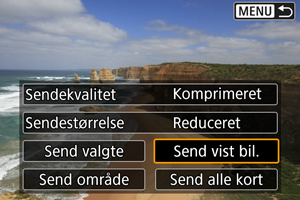
- I [Sendestørrelse] kan du vælge billedets sendestørrelse.
- Når du afsender film, kan du vælge billedkvaliteten af film, der skal sendes, i [Sendekvalitet].
(2) Afsendelse af flere valgte billeder
-
Tryk på knappen
.

-
Vælg [Send valgte].
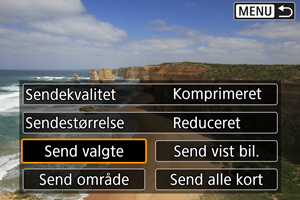
-
Vælg de billeder, der skal sendes.
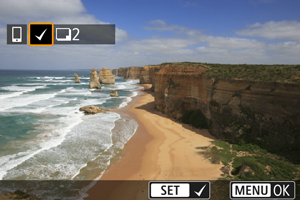
-
Afslut billedvalg.
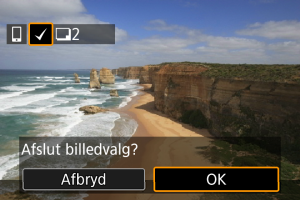
- Vælg [OK].
-
Vælg [Sendestørrelse].
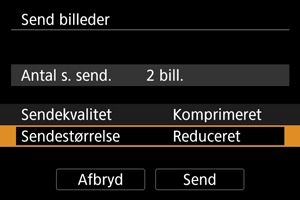
-
Vælg en billedstørrelse på den viste skærm.
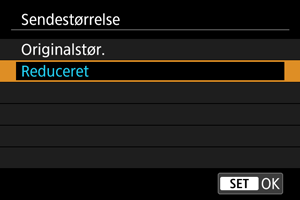
-
Når du afsender film, kan du vælge billedkvaliteten i [Sendekvalitet].
-
-
Vælg [Send].
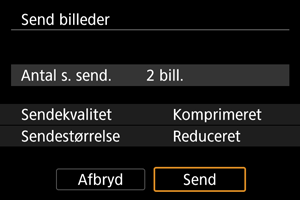
(3) Afsendelse af en bestemt billedserie
-
Tryk på knappen
.

-
Vælg [Send område].

-
Angiv billedområdet.
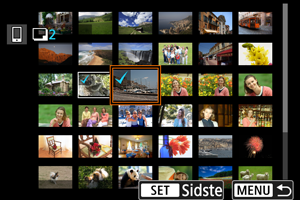
- Vælg det første billede (startpunkt).
- Vælg derefter det sidste billede (slutpunkt). Et flueben [
] vedhæftes alle billederne inden for området mellem det og sidste billede.
- Når du vil rydde det valgte, skal du gentage trin 3.
- Du kan vælge billeder ved at trykke på dem i indeksvisning ().
- Når du har valgt de billeder, der skal sendes, skal du trykke på knappen
.
-
Afslut billedvalg.
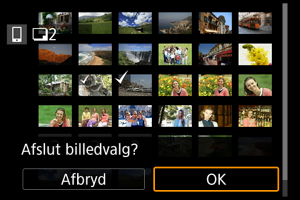
- Vælg [OK].
-
Vælg [Sendestørrelse].
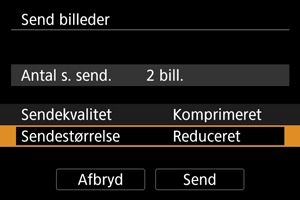
-
Vælg en billedstørrelse på den viste skærm.
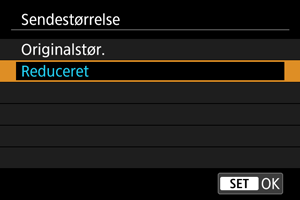
- Når du afsender film, kan du vælge billedkvaliteten i [Sendekvalitet].
-
-
Vælg [Send].
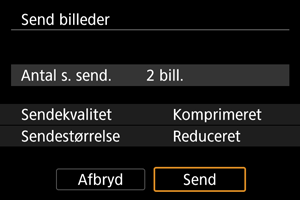
(4) Afsendelse af alle billeder på kortet
-
Tryk på knappen
.

-
Vælg [Send alle kort].

-
Vælg [Sendestørrelse].
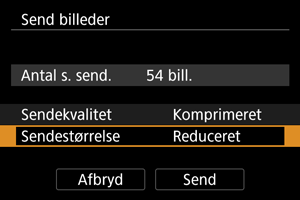
-
Vælg en billedstørrelse på den viste skærm.
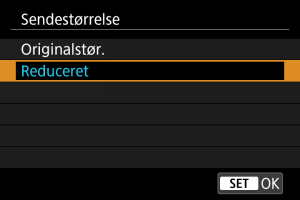
- Når du afsender film, kan du vælge billedkvaliteten i [Sendekvalitet].
-
-
Vælg [Send].
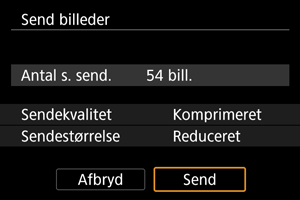
(5) Afsendelse af billeder, der matcher med søgekriterierne
Send alle billeder, der matcher de søgekriterier, der er angivet [: Indstil beting. f. billedsøg.] på én gang. Du kan få oplysninger om [
: Indstil beting. f. billedsøg.] under Indstilling af betingelser for billedsøgning.
-
Tryk på knappen
.

-
Vælg [Send alle fundne].

-
Vælg [Sendestørrelse].
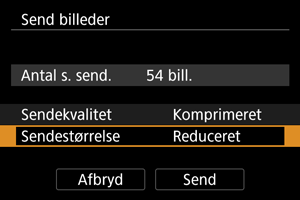
-
Vælg en billedstørrelse på den viste skærm.
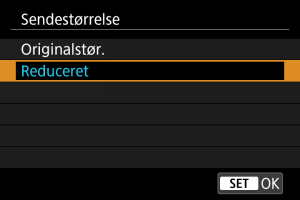
- Når du afsender film, kan du vælge billedkvaliteten i [Sendekvalitet].
-
-
Vælg [Send].
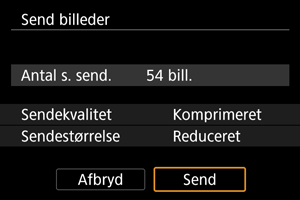
Afslutning af billedoverførsel

- Tryk på knappen
på billedoverførselsskærmen.
- Når du vil deaktivere Wi-Fi-forbindelsen, skal du vælge [Afbryd] på skærmen [
Wi-Fi tændt].
Forholdsregler
- Under billedoverførslen kan der ikke tages et billede, selvom kameraets udløserknap trykkes ned.
Bemærk
- Du kan annullere billedoverførslen ved at vælge [Afbryd] under overførslen.
- Du kan sende op til 999 filer ad gangen.
- Når du har etableret en Wi-Fi-forbindelse, anbefales det at deaktivere smartphonens strømbesparende funktion.
- Hvis du vælger den reducerede størrelse for stillbilleder, gælder det for alle stillbilleder, der sendes på det pågældende tidspunkt. Bemærk, at størrelsen af
-stillbilleder ikke reduceres.
- Hvis du vælger komprimering, gælder det for alle film, der er sendt på det pågældende tidspunkt. Bemærk, at
- og
-filmene ikke reduceres.
- Når du bruger et batteri til at forsyne kameraet med strøm, skal du sørge for, at det er fuldt opladet.